Anche meglio della S Pen e tutti i suoi geniali trucchi, la possibilità di avere più di un'app aperta contemporaneamente sullo splendido schermo del Samsung Galaxy Note 2 è la ragione per cui non posso tornare ai telefoni più piccoli. Avere un video aperto mentre si torna su Twitter è il sogno di un multi-tasker, ma Samsung ha un fastidioso controllo su quali app possono supportare la suddivisione dello schermo in due, e in gran parte è una selezione di app di prima qualità che uso a malapena e più grande quelli di terze parti come Facebook e Twitter.
Ma cosa succede se vuoi di più? Cosa succede se vuoi mixare Angry Birds con Netflix? O Skype con New Star Soccer ? Potresti aspettare che Samsung offra un supporto più ampio, oppure potresti prendere la legge nelle tue mani. Ti mostrerò come nella guida di oggi.
La prima cosa è la prima: richiede una nota radice 2. Poiché ciò comporta app personalizzate al di fuori di Google Play, basti dire che ci segui in questo viaggio a tuo rischio. CNET non si assume alcuna responsabilità per eventuali perdite, danni o sofferenza causati seguendo queste istruzioni.
- Come sradicare il Galaxy Note 2
Ancora una leggera parola di cautela - anche se ho scoperto che molte app funzionano abbastanza felicemente in modalità schermo diviso, ci può essere una buona ragione per cui Samsung ha deciso di non includerne alcune, e ovviamente non posso testare ogni app nel negozio. Quello che posso garantire è che con questa mod sarai in grado di fare i tuoi esperimenti, e almeno avere la possibilità di scoprire quali giocano a palla e quali rifiutano.
Non ti mollano? Eccellente. Iniziamo!
(Nota: i numeri tra parentesi come questo [4] indicano lo screenshot pertinente.)
1. Prepararsi
Ora, proprio come c'è più di un modo per incarnare un gatto - e senza dubbio un intero carico di guide disponibili online - c'è più di un modo per persuadere la Nota 2 a farti spingere più app in modalità multi-finestra. Lavorerò con il 'Metodo Xposed', semplicemente perché non richiede il flashing e in teoria funzionerà su qualsiasi ROM personalizzata che hai caricato, ma se vuoi provare un metodo diverso, sii mio ospite.
Dovrai scaricare due file:
- Xposed Framework
- Mod. Multi-finestra
Entrambi sono piccoli file di dimensioni ridotte che non richiedono molto tempo per il download, ma mentre stai aspettando, assicurati che il tuo telefono sia configurato per installare app non Google Play, come quella di cui stiamo parlando installare. Come aggiornamento rapido, l'opzione si trova in Impostazioni> Sicurezza, dove scorri verso il basso fino a Gestione dispositivo . È una semplice casella di controllo con l'etichetta Origini sconosciute . Assicurati che sia spuntato. [1]

2. Ottenere i file nella Nota 2 e installarli

Collega la nota 2 al computer con il cavo USB e individua i due file scaricati. Trascinali e rilasciali sulla memory card del telefono come faresti con un MP3 o una foto. Non c'è bisogno di svegliare Odino dal suo sonno oggi, questo è senza flash! [2]

Ora apri i miei file nel menu dell'app e cerca i file che hai appena lasciato sul telefono. Nel mio caso era All Files> extSdCard, ma tutto dipende da dove li hai rilasciati sul tuo telefono (i miei sono nella root della SD Card). [3] Ora tocca XposedInstaller_2.1.3.apk e Android ti chiederà se desideri installarlo. Sì, sì, quindi premere Installa . [4] Tocca Fine quando finisce (una questione di secondi) e fai lo stesso per XposedMultiWindow.apk . [5, 6]

Vai avanti e riavvia il telefono tenendo premuto il pulsante di accensione e toccando Riavvia, nel caso in cui l'avessi dimenticato.
3. Configurazione di Xposed Framework

Una volta che il tuo Note 2 è di nuovo in esecuzione, apri il cassetto dell'app e trova l'installer Xposed alla fine del tuo elenco di app. [7] Caricalo e tocca il pulsante Installa per installare il framework sulla tua Nota 2. [8] A questo punto, riceverai un pop-up che ti chiederà se dovrebbe ottenere i privilegi di root - vorresti per dire si, o non succederà nulla. [9] Ci vorranno alcuni secondi, e poi ti dirà che è fatto. Vai avanti e premi il pulsante Riavvia per rendere effettive le modifiche.

Carica di nuovo Xposed Installer e dovresti vederlo ora che è installato nella tabella sullo schermo, con alcuni numeri verdi nella colonna Attivo. [10] Ora tocca Moduli nella parte superiore dell'intestazione. Nella schermata successiva, supponendo che entrambi i file siano stati installati correttamente nell'ultimo passaggio, vedrai un elemento nell'elenco: xMulti Window Mod [1.3] . Vai avanti e spunta la casella accanto ad essa per attivarla. Riavvia la Note 2 ancora una volta, quindi preparati a testare!
4. Che il grande esperimento abbia inizio!

Una volta riavviato, carica l'interfaccia multi-finestra nel solito modo, tenendo premuto il pulsante indietro ed estraendo il pannello laterale. Ora premi Modifica nella parte inferiore dell'elenco hundrum delle app attualmente disponibili, e ti verrà presentato ogni dannato sulla tua Nota 2! [11] Trascina il numero desiderato sul pannello laterale e mescola e abbina al contenuto del tuo cuore. Guarda gli screenshot qui sotto per alcuni dei nostri esperimenti ...

Come accennato in precedenza, può essere un po 'instabile, specialmente con le app che preferiscono giocare in modalità orizzontale, ma se non funziona, basta rimuoverlo dalla lista e trovarne uno che lo faccia.

E questo è tutto. Tieni d'occhio CNET How To per suggerimenti più utili per Android in futuro, e assicurati di farci sapere quali app funzionano meglio in split screen per te nei commenti o sulla nostra pagina Facebook a divisione laterale.
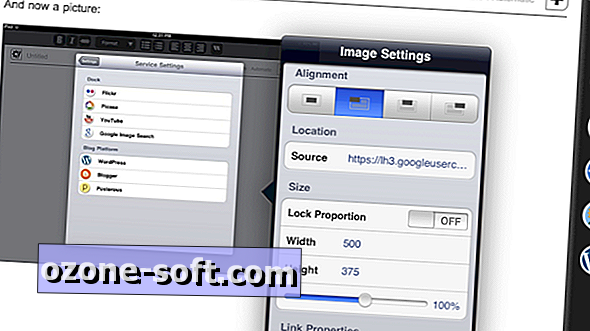












Lascia Il Tuo Commento